Как использовать шаблон графика поставок и оплат на странице заказа
Вы можете заполнить деталь [График поставок и оплат] страницы заказа автоматически на основании ранее сформированного шаблона графика. Существует возможность использовать шаблон по умолчанию или выбрать один из преднастроенных шаблонов.
На заметку
Настройка шаблонов графика поставок и оплат рассмотрена в отдельной статье.
На заметку
Рекомендуется наполнять график поставок и оплат для заказов, на странице которых уже сформирован перечень поставляемых товаров или услуг на детали [Продукты].
Как использовать шаблон по умолчанию
Для того чтобы автоматически формировать график поставок и оплат на странице заказа по шаблону по умолчанию:
1.Перейдите в раздел [Системные настройки]. Для этого откройте дизайнер системы и в группе [Настройка системы] кликните по ссылке [Системные настройки].
2.Откройте страницу системной настройки [Шаблон графика поставок и оплат по умолчанию].
3.В поле [Значение по умолчанию] выберите один из настроенных ранее шаблонов, который будет использоваться на странице заказа по умолчанию.
В результате, если вы добавите новый заказ, то при сохранении страницы заказа деталь [График поставок и оплат] наполнится автоматически в соответствии с шаблоном по умолчанию.
Как выбрать необходимый шаблон
Для того чтобы вручную сформировать график поставок и оплат на странице заказа по выбранному шаблону:
1.Перейдите в раздел [Заказы] и откройте необходимую запись.
2.На детали [График поставок и оплат] нажмите кнопку  и выберите необходимый шаблон графика из списка настроенных ранее, например, “50% предоплата” (Рис. 1).
и выберите необходимый шаблон графика из списка настроенных ранее, например, “50% предоплата” (Рис. 1).
Рис. 1 — Выбор шаблона для заполнения графика поставок и оплат
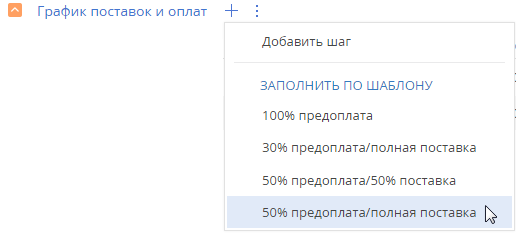
В результате деталь [График поставок и оплат] наполнится автоматически в соответствии с выбранным шаблоном.
На заметку
Если необходимо заменить уже сформированный шаблон графика поставок и оплат, то выберите необходимый шаблон из списка доступных в меню кнопки  . В результате на детали [График поставок и оплат] сформируется график по новому шаблону, а предыдущий график будет удален.
. В результате на детали [График поставок и оплат] сформируется график по новому шаблону, а предыдущий график будет удален.
Если по шагам графика уже сформированы счета, то при замене графика новым их необходимо будет перепривязать вручную.
Как выполняются автоматические расчеты
При заполнении детали [График поставок и оплат] страницы заказа по шаблону производятся следующие автоматические расчеты:
•Плановая дата выполнения для каждого шага рассчитывается относительно текущей даты в соответствии с указанным в шаблоне количеством дней отсрочки;
•Если на странице заказа предварительно была заполнена деталь [Продукты], то плановая сумма оплаты распределяется по шагам в соответствии с указанной в шаблоне долей и итоговой стоимостью продуктов (Рис. 2).
Рис. 2 — Пример наполнения детали [График поставок и оплат] по шаблону
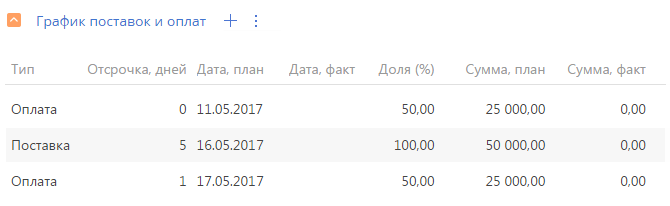
При необходимости вы можете внести корректировки на детали вручную, при этом значения в связанных полях пересчитаются автоматически. Например, при изменении количества дней отсрочки произойдет перерасчет плановой даты выполнения шага, а если отредактировать процентную долю оплаты или поставки — перераспределится плановая сумма (Рис. 3).
На заметку
Использование полей графика поставок и оплат и логика расчетов в данных полях рассмотрены отдельно в описании детали [График поставок и оплат].
Рис. 3 — Пример перерасчета значений на детали [График поставок и оплат]
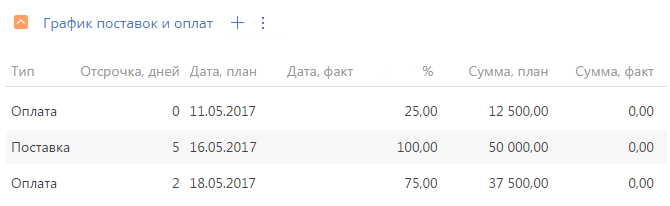
Смотрите также
•Как работать с графиком поставок и оплат
•Как настроить шаблон графика поставок и оплат
•Как распределить продукты по шагам графика поставок и оплат
•Как сформировать счет на основании шага графика поставок и оплат






